- グループLINEの中で、一人だけにメッセージを送るにはどうすればいいんだろ?
- 誰にも見られずにグループの特定の人だけに送れないのかな?
グループLINEと聞くと、「メッセージは全員に届くもの」というイメージがありますよね。でも実は、特定の人だけにメッセージを送る方法もあるんです。
たとえば、他の人には見られたくない内容を送りたいときや、グループ内の他のメンバーには関係のない話をしたいとき。そんなときは、個人LINEに切り替えて連絡したり、メンション機能を使って一人だけにメッセージを送ることができます。
この記事では、気まずさや不安を感じることなく、グループ内の特定の人とスムーズにやり取りするための方法をわかりやすく解説します!
関連グループラインから個人ラインへ勝手に友達追加するのは失礼?マナーと注意点はこちら
グループLINEで特定の人、一人だけに送る3つの方法
方法①:グループLINEから個人LINEに切り替えて送る方法
グループLINEの中で、「この内容は他の人には見せたくないけど、特定の人には伝えたい…」そんなときは、個人LINEに切り替える方法が一番シンプルで確実です。グループ内の他のメンバーに見られる心配もなく、1対1でスムーズにやり取りできます。
以下の手順で、すぐに個人LINEに切り替えられます。
【手順】個人LINEに切り替える
- グループLINEの画面右上にある「≡(メニュー)」をタップします。

- 「メンバー」をタップします。
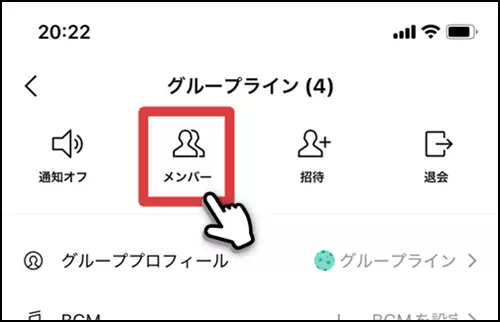
- 個人LINEに切り替えたいメンバーをタップします。
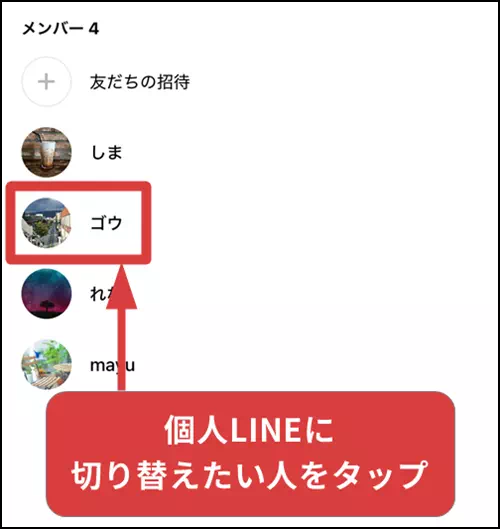
- 「追加」をタップします。
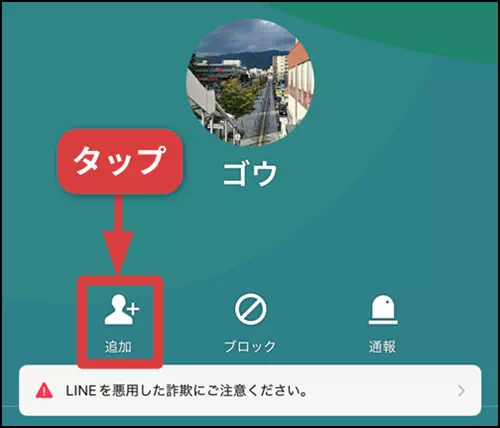
- 「トーク」をタップします。
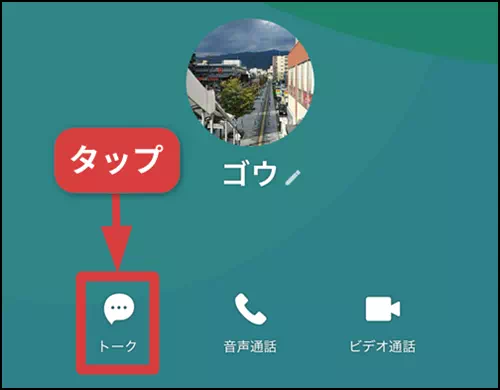
- 個人LINEに切り替わります。

これで、他の人に見られることなく1対1でメッセージをやり取りできます。
【注意点】メッセージが届かない、既読にならない場合
「個人LINEに切り替えたのにメッセージがなかなか既読にならない…」そんなときは、相手が「メッセージ受信拒否」を設定している可能性があります。
相手側でこの設定がONになっている場合、相手があなたを友達として追加してくれるまでメッセージは届きません。
なお、「メッセージ受信拒否」とは、「設定(歯車アイコン)」→「プライバシー管理」→「メッセージ受信拒否」で設定できる、以下の画像のような設定のことです。

既読がつかず不安な場合は、こちらの記事も参考にしてみてください。
関連グループLINEから個人LINEへ友達追加したのに既読にならない3つの理由
また、グループLINEから個人LINEへ勝手に友達追加するのは失礼では?と気になる方も多いのではないでしょうか。実は、相手との関係性やシチュエーションによってはマナー違反と受け取られることもあります。
トラブルを避けるためのマナーや注意点については、以下の記事で詳しく解説しています。
関連グループラインから個人ラインへ勝手に友達追加するのは失礼?マナーと注意点を解説!
方法②:メンション機能を使って一人だけに送る
「他の人にも内容は見えても問題ないけれど、特定の人に確実に伝えたい場合」には、メンション機能が便利です。
「@ + 友達の名前」を使うことで、指定したメンバーに直接メッセージを届けられます。相手には「あなたについて言及しました」という通知が届くため、確実に気づいてもらえるのもポイントです。
【手順】メンションのやり方
- グループLINEのトークルームで「@」を1文字入力します。
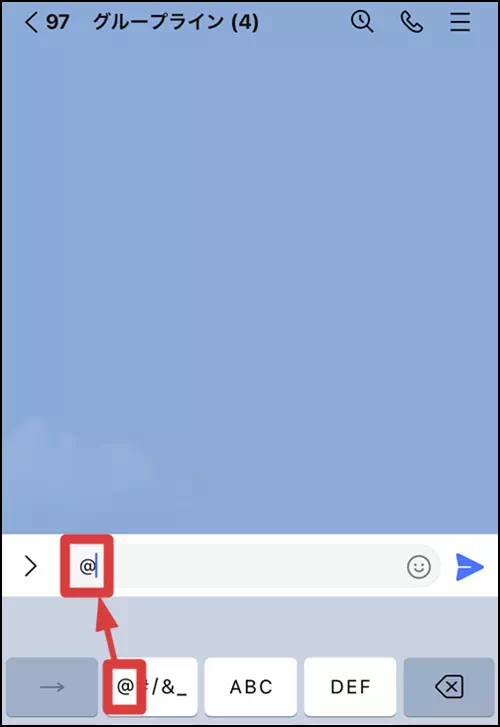
- メンバー一覧が表示されたら、メンションを送りたい相手をタップします。
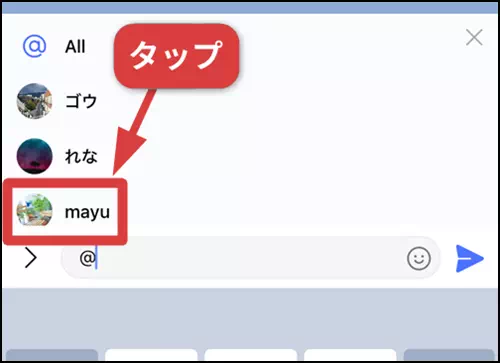
- 「@名前」の状態になったら、名前の直後にスペース(空白)を1マス空けてメッセージを入力してください。スペースは削除せず、そのまま空けた状態でメッセージを書きます。
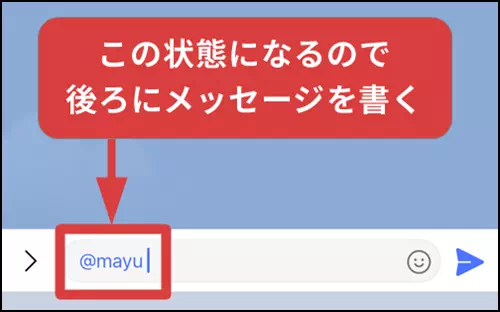
- メッセージを書いたら送信します。

- メンションを送信すると、画面はこのように表示されます。
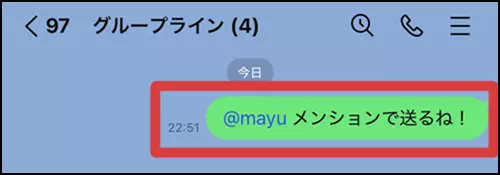
メンションで送られた相手側の通知・画面表示の変化
グループ内でメンションされた人だけに、通知に「あなたについて言及しました」という表示が追加されます。
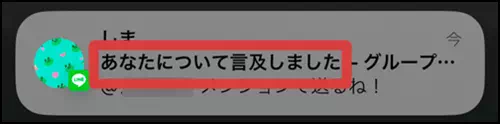
メンションされた人のトーク一覧画面にのみ、「メンションされました」と表示されます。
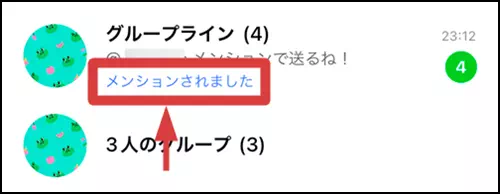
メンションのメリット・デメリット
メリット
- 相手に特別な通知が届く: メンションを使うと、通知自体はグループ全員に届きますが、メンションされた相手にだけ「あなたについて言及しました」という表示が追加されます。
- 重要なメッセージを強調できる: 大人数のグループ内でも、特定の相手に向けた重要な情報を見逃されにくくなります。
- 責任の所在を明確にできる: 誰に対する依頼や質問かが明確になるため、タスクや確認事項の担当者が一目でわかります。
デメリット
- 他のメンバーも内容が見える: メンションはあくまで指定した相手に分かりやすく届くものですが、やり取り自体は全員が閲覧できます。内容によってはプライバシーに配慮しましょう。
- 過度なメンションは迷惑になることも: 頻繁にメンションを使用すると、相手にプレッシャーを与えたり、不快感を与えたりする可能性があります。
こんなときにメンションを使おう!
メンション機能は、特定の人に確実に伝えたいときや、グループ内でスムーズなコミュニケーションを取りたいときに便利です。以下のようなシーンで活用できます。
- グループ内で特定の人に依頼する時
例: 「@山田さん 来週のプレゼン資料のレビューをお願いします。」 - 質問や確認を特定の人にしたい時
例: 「@佐藤さん この件についてご確認いただけますか?」 - リアクションしてほしい時
例: 「@All 新しいデザイン案についてフィードバックをお願いします。」 - タスクや進捗確認を行う時
例: 「@田中さん プロジェクトXの進捗状況はいかがですか?」
方法③:リプライ機能を使って一人にだけ返信する
グループLINEで特定の人のメッセージを引用して、その人だけにメッセージを送りたい時はリプライ機能が便利です。
【手順】リプライのやり方
- リプライを送りたいメッセージを長押しします。
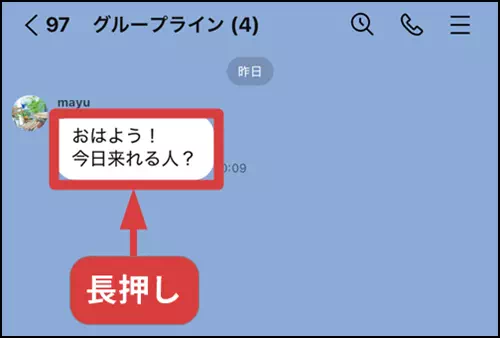
- 「リプライ」をタップします。
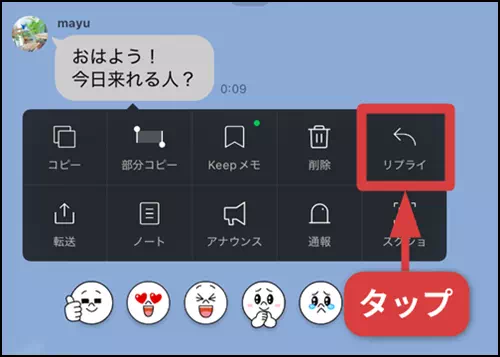
- メッセージを入力して送信します。
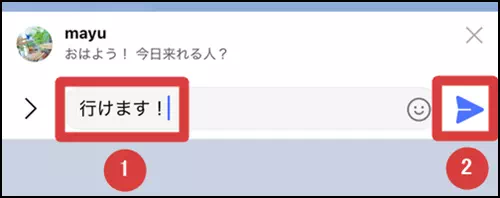
- リプライを送信すると、画面はこのように表示されます。

リプライされた相手側の通知
リプライした相手の通知には「あなたに返信しました」が表示されます。
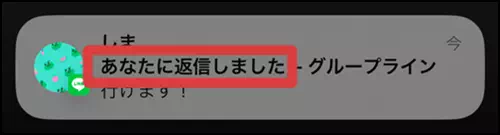
【注意点】リプライは他のメンバーにも見えます
リプライは特定の相手に向けた返信ですが、グループ内の他のメンバーもその内容を閲覧できます。 プライベートな内容や他のメンバーに見られたくない情報を伝える場合は、個人LINEに切り替えて送信する方法を検討しましょう。
グループLINEから一人だけに送る方法に関するよくある質問
Q: グループLINEで一人だけに送ったことは他の人にバレる?
- グループLINEから個人LINEに切り替えて送る:バレない
- メンション機能で一人だけに送る:バレる
- リプライ機能を使って一人にだけ返信する:バレる
他の人にバレたくない場合は、「個人LINEに切り替えて送る方法」を使いましょう。
まとめ
グループLINEで一人だけにメッセージを送る方法は、次の3つです。
- 個人LINEに切り替えて送る
バレずに1対1でやり取りしたい場合はこれが最適。 - メンション機能を使う
他のメンバーに見えても問題ない内容で、相手に確実に気づいてほしいときに便利。 - リプライ機能を使う
特定のメッセージに対して返信したいときに使えるが、他のメンバーにも内容は見えるため注意。
他のメンバーにバレずに送りたい場合は、1の「個人LINEに切り替える方法」を選びましょう。 シーンに応じて使い分ければ、グループ内でもスムーズでスマートなやり取りができます。


ありがとうございます。大変よくわかりました。